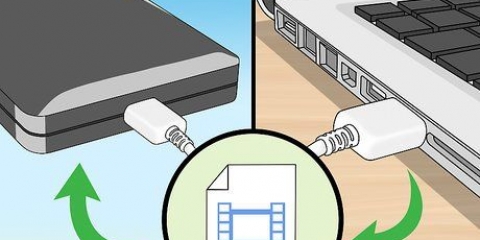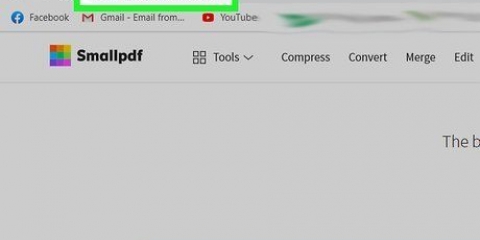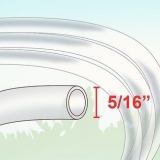Skriv ned passordet ditt på et trygt sted (f. på innsiden av omslaget til favorittboken din), slik at du ikke mister tilgang til datamaskinen hvis du har glemt den. Hvis du har «FileVault» aktivert, vil du ikke kunne bruke «Reset Password»-verktøyet uten gjenopprettingskoden og passordet som ble oppgitt da du aktiverte FileVault. Hvis du ikke lenger har disse dataene, kan filene dine ikke lenger gjenopprettes.
Tilbakestille administratorpassordet på mac os x
Innhold
Hvis du er logget på Mac-en med Apple-ID-en din, bør du sannsynligvis kunne tilbakestille administratorpassordet uten problemer. Hvis du ikke er logget på, kan du bruke gjenopprettingsmodus for å få tilgang til `Tilbakestill passord`-verktøyet. Du kan også tilbakestille et passord fra en annen administratorkonto på samme datamaskin. Og hvis du husker passordet ditt, kan du endre det fra menyen "Brukere og grupper".
Trinn
Metode 1 av 4: Bruke Apple-ID-en din

1. Skriv inn feil passord tre ganger. Hvis du aktivert dette sikkerhetstiltaket da du konfigurerte kontoen din, kan du bruke Apple-ID-en din til å tilbakestille passordet. Dette fungerer kun hvis du har aktivert dette alternativet før.
- Hvis du har tilgang til Mac-en, kan du aktivere innstillingen ved først å klikke på Apple-menyen og deretter på `Systemvalg`. Klikk på "Brukere og grupper" og velg kontoen din. Klikk på hengelåsikonet for å kunne endre innstillingene og klikk deretter på `Tillat bruker å tilbakestille passord med Apple ID`.

2. Klikk på lenken for å tilbakestille passordet ditt. Denne lenken vises etter at du har skrevet inn feil passord tre ganger. Hvis dette alternativet ikke vises, er ikke funksjonen aktivert for kontoen din, da må du bruke en annen metode fra denne artikkelen.

3. Skriv inn Apple ID-passordet ditt. For å tilbakestille administratorpassordet må du skrive inn Apple ID-passordet ditt. Det bør være Apple-ID-en knyttet til Mac-brukerkontoen din.

4. Opprett et nytt administratorpassord. Etter å ha skrevet inn Apple ID-passordet ditt, blir du bedt om å opprette et nytt administratorpassord. Du må angi den to ganger for å lage den.

5. Bruk ditt nye passord etter omstart. Etter at du har opprettet et nytt administratorpassord, må du starte datamaskinen på nytt. Etter at datamaskinen har startet på nytt, skriv inn det nye passordet du opprettet ved pålogging.

6. Lag en ny nøkkelring. Hvis du logger inn med ditt nye passord vil du sannsynligvis få en melding om at det ikke er tilgang til nøkkelringen. Det er fordi nøkkelringen er beskyttet med det originale administratorpassordet, av sikkerhetsgrunner kan du ikke få tilgang til det med det nye passordet. Du må lage en ny nøkkelring for passordene dine.
Metode 2 av 4: Bruke gjenopprettingsmodus

1. Start datamaskinen på nytt. Hvis du ikke kan endre passordet ditt med Apple-ID-en din, kan du bruke gjenopprettingsmodus for å tilbakestille det. Gjenopprettingsmodus kan aktiveres når datamaskinen starter opp.

2. Trykk på tastekombinasjonen .⌘ Kommando+Røyeblikket du hører oppstartslyden. Fortsett å holde nede tastene til du ser lastelinjen vises. Nå starter Mac-en opp i gjenopprettingsmodus. Det kan ta en stund før datamaskinen starter opp.

3. Klikk på `Verktøy`-menyen og velg `Terminal`. `Utilities`-menyen er plassert i menylinjen øverst på skjermen.

4. type .tilbakestille passordog trykk⏎ Gå tilbake. Nå åpnes verktøyet `Tilbakestill passord`.

5. Velg harddisken din. Hvis det er flere stasjoner i Mac-en, må du velge stasjonen som inneholder operativsystemet ditt. I de fleste tilfeller heter denne stasjonen "Macintosh HD".

6. Velg brukerkontoen du vil endre passordet for. Bruk rullegardinmenyen for å velge brukerkontoen din.

7. Opprett et nytt administratorpassord. Skriv inn det nye administratorpassordet ditt to ganger for å opprette det.

8. Skriv inn en valgfri passordforespørsel. Denne meldingen kan vises hvis du har glemt passordet ditt.

9. Klikk på "Endre passord" for å lagre ditt nye passord. Den trer i kraft i det øyeblikket du starter datamaskinen på nytt.

10. Klikk på Apple-menyen og velg "OS X Utilities" → "Avslutt OS X Utilities". Bekreft at du vil starte Mac-en på nytt. Nå vil systemet starte på nytt og ditt nye passord vil bli brukt.

11. Logg inn med ditt nye passord. Etter omstart velger du brukerkontoen din og logger på med ditt nye passord.
Metode 3 av 4: Bruk en annen administratorkonto

1. Logg på med en sekundær administratorkonto. Denne metoden krever en ekstra konto med administratorrettigheter på Mac-en, og du må vite passordet for denne andre kontoen.
- Hvis du er logget på med kontoen din, vennligst logg ut og velg den andre administratorkontoen.

2. Klikk på Apple-menyen og velg "Systemvalg". Nå åpnes vinduet Systemvalg.

3. Velg "Brukere og grupper". Alle brukere av datamaskinen vises her.

4. Klikk på hengelåsikonet nederst i vinduet. På denne måten kan du endre innstillinger under "Brukere og grupper". Du må skrive inn administratorpassordet på nytt for kontoen du bruker.

5. Velg den opprinnelige kontoen din. Det er i menyen til venstre. Nå vises innstillingene for kontoen din.

6. Klikk på `Tilbakestill passord`-knappen. Nå kan du opprette et nytt passord for kontoen.

7. Opprett et nytt administratorpassord for den opprinnelige kontoen. Du må angi passordet to ganger for å bekrefte. Klikk på "Endre passord" for å lagre endringen.

8. Logg ut og logg på igjen med den opprinnelige kontoen og det nye passordet. Du kan nå logge på med passordet du nettopp opprettet.

9. Lag en ny nøkkelring. Når du logger på med ditt nye passord, vil du få beskjed om at du må oppdatere nøkkelringpassordet ditt eller opprette et nytt. Oppdatering er ikke et alternativ, fordi du ikke husker det gamle passordet. Så du må lage en ny nøkkelring som du kan bruke fra nå av.
Metode 4 av 4: Endre passordet ditt hvis du husker det

1. Klikk på Apple-menyen og velg "Systemvalg". Nå åpnes vinduet Systemvalg. Denne metoden fungerer bare hvis du husker det opprinnelige passordet. Hvis du har glemt passordet ditt, kan du bruke en av de andre metodene i denne artikkelen.

2. Velg "Brukere og grupper". Her kan du justere innstillingene til brukerne på datamaskinen din.

3. Klikk på hengelåsen nederst i venstre hjørne og skriv inn ditt nåværende passord. Nå kan du endre innstillinger.

4. Velg brukerkontoen din og klikk på "Endre passord". Et nytt vindu åpnes hvor du kan skrive inn det nye passordet.

5. Skriv inn ditt gamle passord i det første feltet. Dette er passordet du bruker for øyeblikket.

6. Opprett et nytt passord. Du må angi den to ganger for å bekrefte. Klikk på "Endre passord" for å lagre det.

7. Legg til en melding (valgfritt). Du kan legge til en melding som vises hvis du ikke husker passordet ditt. Dette anbefales da du på denne måten ikke trenger å tilbakestille passordet på nytt hvis du glemmer det.

8. Begynn å bruke ditt nye passord. Passordet ditt vil bli brukt umiddelbart, og fra nå av kan du bruke det passordet når du blir bedt om det.
Tips
Artikler om emnet "Tilbakestille administratorpassordet på mac os x"
Оцените, пожалуйста статью
Populær